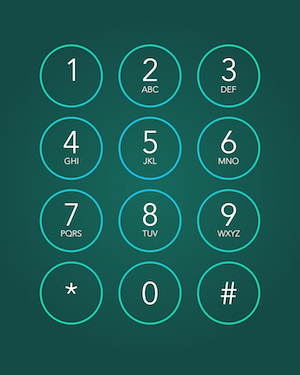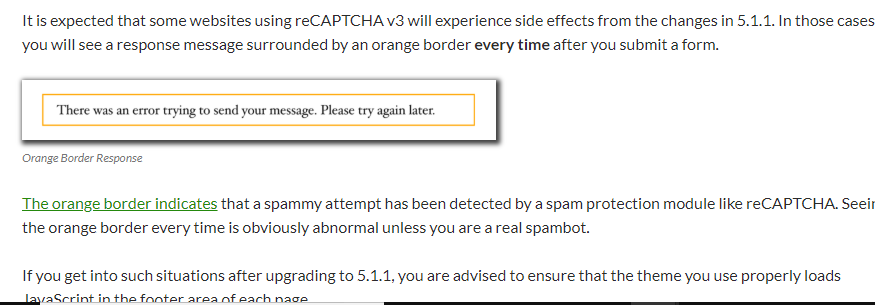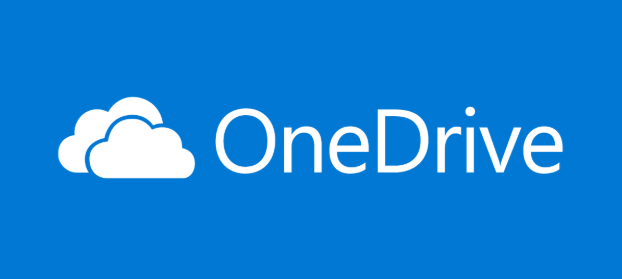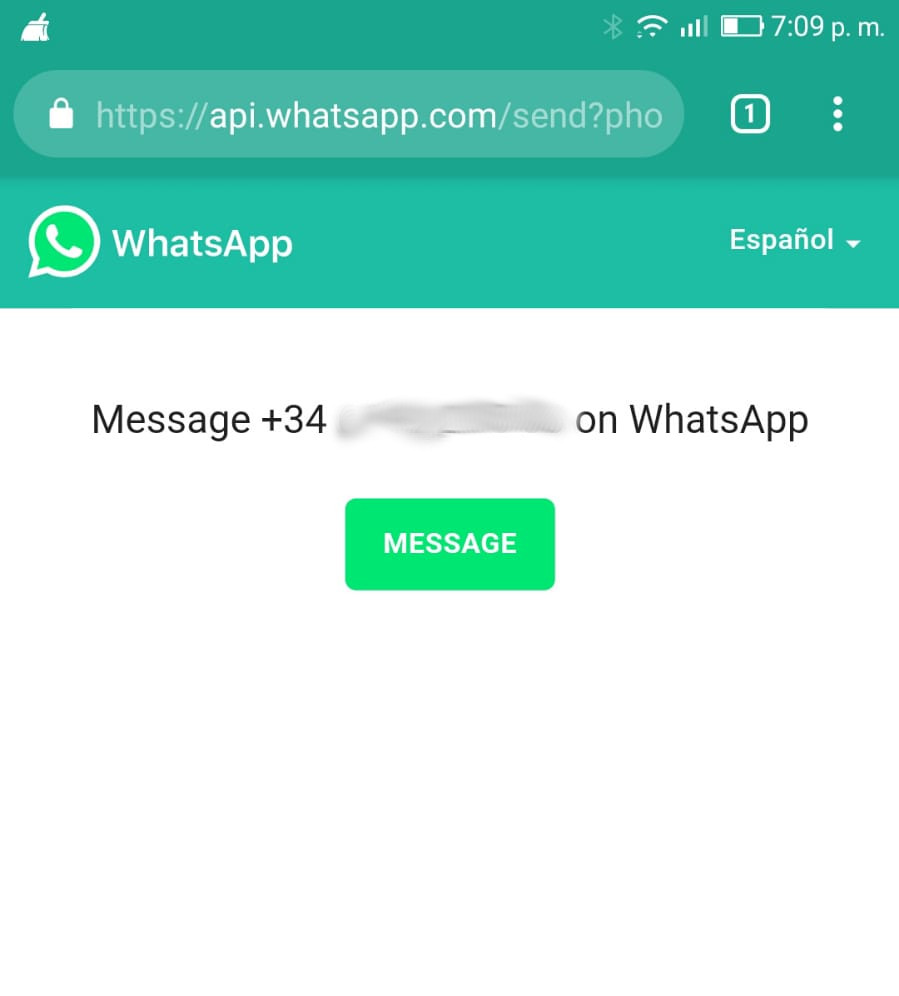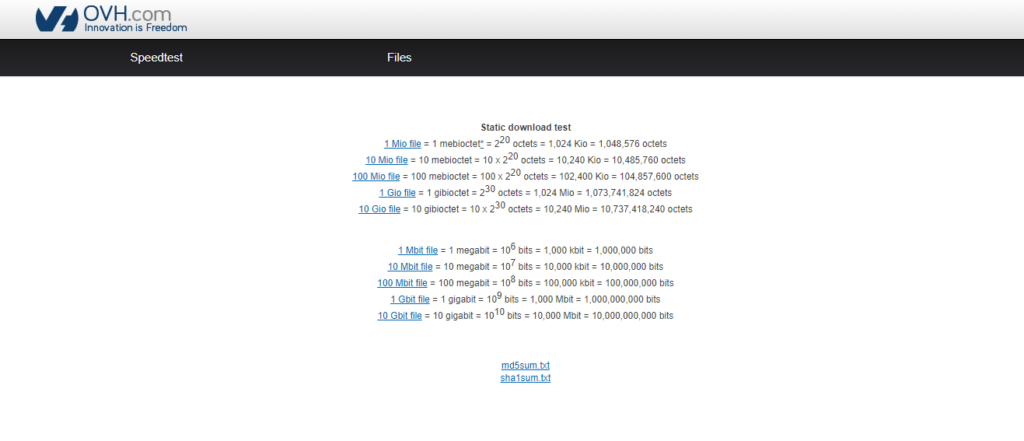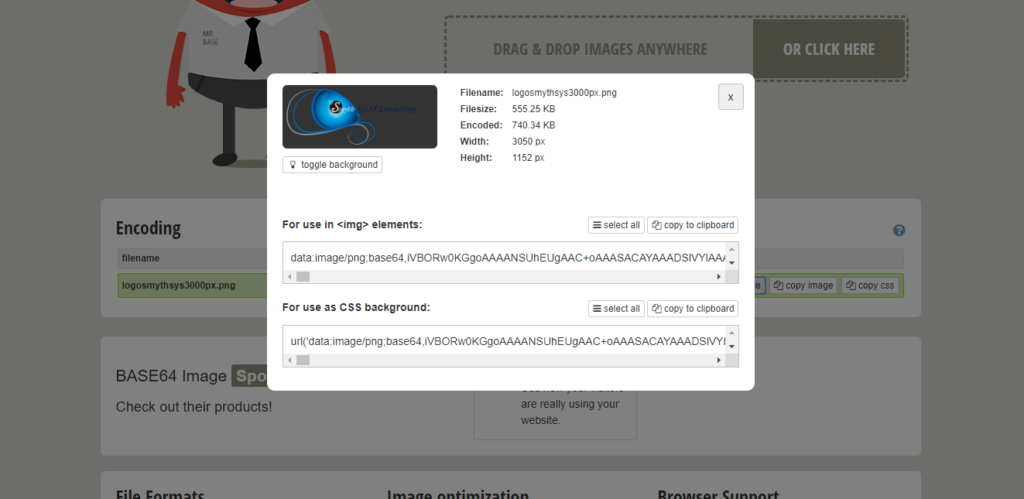Códigos de desvío de llamadas para Movistar.
Hace tiempo escribimos un artículo sobre los códigos que tienes que escribir en el móvil para realizar desvíos de llamadas en Vodafone. Hoy os ponemos cómo desviar llamadas desde Movistar. Muchos son comunes. Cómo realizar desvíos de llamadas en Movistar. En Movistar puedes realizar los desvíos de llamada desde Internet, entrando en la página de Movistar en “Tus servicios de llamadas”, sección “Desvío de Llamadas” . Ahí sólo tienes que elegir el tipo de desvío y el número. Pero la mayoría de las veces quieres realizar estos desvíos de manera rápida y lo mejor son los códigos. Os dejamos los principales (más información aquí). Incondicional: **21*<nº a desviar las llamadas>#+tecla de llamada Se desactiva con ##21# Ilocalizable (desvía si el teléfono está apagado, sin batería o cuando estés fuera de cobertura): **62*<nº a desviar las llamadas>#+tecla de llamada Se desactiva con ##62# Si ocupado (si comunicas o la rechazas): **67*<nº a desviar las llamadas>#+tecla de llamada Se desactiva con ##67# Si no respondes (si tras unas llamadas no lo coges ): **61*<nº a desviar las llamadas>**XX#+tecla de llamada Donde XX son el número de segundos a esperar (los valores posibles son 5, 10, 15, 20 y 25 ).Se desactiva con ##61# Los desvíos al buzón deben tener como destino el 123. Para desactivar todos los desvíos marca ##002# +tecla de llamada. Os recordamos que, aunque el servicio de desvío es gratis (por ahora), te cobran la llamada desde tu número al número que desvíes con cada llamada que recibas. ” El precio de la llamada desviada a un número es el aplicable a una llamada convencional con destino a ese mismo número, según la modalidad de tarifa suscrita por el cliente y los módulos aplicables de la línea que configura el desvío. “ También podéis realizar desvíos desde Android, os diremos cómo otro día.